
EasySpider任务最终运行时最终定位的Xpath无法进行修改
在自动化任务中,精确定位网页元素是至关重要的一步。有用户提到,在任务运行时,自己设置的XPath定位与程序自动生成的XPath拼接在一起,无法修改,导致任务定位出了问题。
这个问题其实很常见,特别是在循环操作时,程序会自动将循环中的XPath与当前操作的XPath拼接起来,生成一个较长的最终XPath。
用户遇到的问题是,自己添加的XPath //*[contains(@class, "Content--contentInner--QVTcU0M")]/div,在运行时被拼接上了一串自动生成的XPath:/html/body/div[2]/div[3]/div[1]/div[1]/div[3]/div[3]/div[1]/div/a[1]/div[1]。这个拼接的XPath是程序为了定位循环中的每个元素所生成的,结果导致用户无法删除这段不需要的前缀部分。
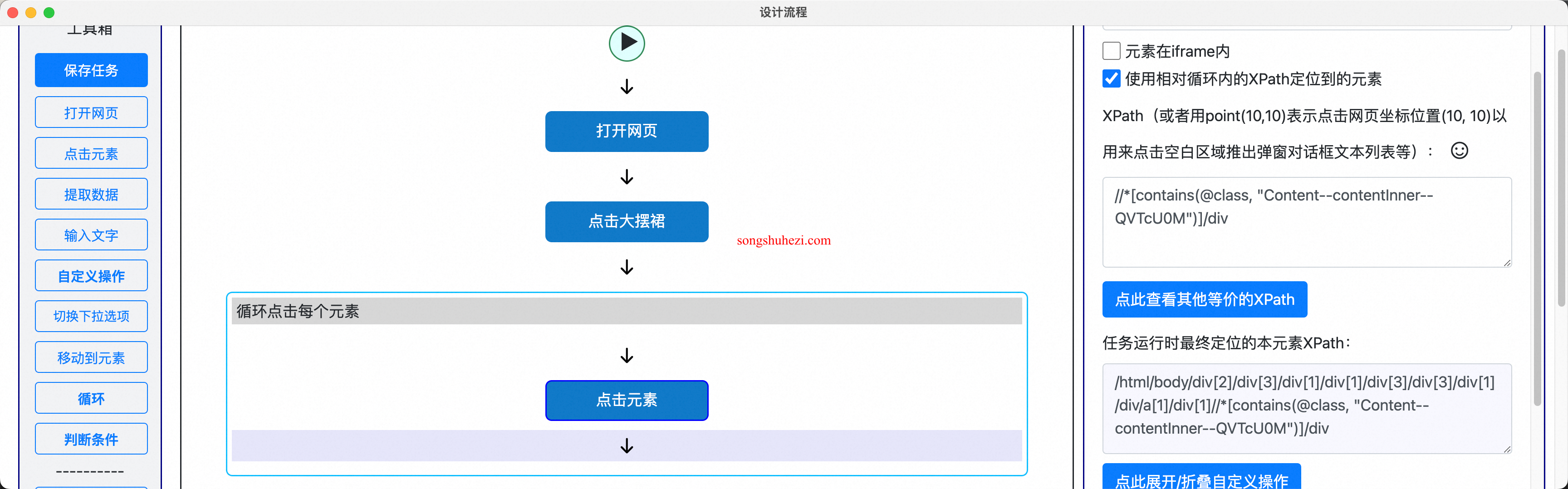
解决方案
项目维护者解释道,任务运行时的最终XPath是由两部分组成的:
- 循环的XPath:这是用于循环遍历元素时自动生成的定位路径。
- 当前操作的XPath:这是用户手动设置的XPath,用于定位具体的操作元素。
如果你不希望程序自动生成的循环XPath出现在最终XPath中,可以取消勾选循环内的相对定位选项。步骤如下:
取消相对定位选项:
在任务设置中,找到循环操作部分,取消勾选“使用相对循环内的XPath定位到的元素”选项。这样,程序就不会将循环中的XPath与当前操作的XPath拼接起来,而是直接使用你设置的XPath进行元素定位。验证XPath是否正确:
取消勾选之后,你可以在运行任务之前,通过开发者工具(F12)来验证你的XPath是否能正确定位到你想要操作的元素。确保你手动添加的XPath能准确匹配到页面上的目标元素。
在任务运行中,XPath的自动拼接可能会导致定位错误的问题,特别是在使用循环操作时。通过取消“使用相对循环内的XPath定位到的元素”的勾选,可以避免多余的XPath拼接,让你的程序更加准确地定位到所需的网页元素。这样一来,你的任务就能顺利进行,不再为XPath定位而烦恼了。




